eSIM er en digital version af et traditionelt SIM-kort, der eliminerer behovet for et fysisk SIM-kort. eSIM gør det muligt for brugere at oprette forbindelse til mobilnetværk uden at skulle skifte SIM-kort og kan også give mulighed for at have flere operatørprofiler på samme enhed. Det er i øjeblikket understøttet af en række operatører og enheder over hele verden.
Bliv klogere på eSIM
Med eSIM kan du aktivere og administrere dine mobilabonnementer direkte på enheden. Det giver en mere fleksibel og problemfri oplevelse, da du ikke behøver at bekymre dig om at indsætte eller udskifte fysiske simkort.
Hvad er forskellen på eSIM og et fysisk simkort?
eSIM står for 'embedded SIM' – indlejret simkort – og det er en fast del af enhedens elektronik. eSIM er en chip integreret i mobiltelefonen eller tabletten.
Den har samme funktioner som et simkort, men er indbygget og kan ikke tages ud.
Du kan bestille eSIM på vores Selvbetjening. Se mere information til højre under "Relaterede Artikler".
Du aktiverer abonnementet ved at scanne en QR-kode, som følger med dit eSIM. Denne kode kan kun scannes én gang.
Hvis du får ny mobiltelefon, skal du derfor bestille et nyt eSIM (du kan selvfølgelig beholde dit nummer) med tilhørende kode.
Hvem kan bruge eSIM?
Du kan bruge eSIM til de fleste TDC Erhverv-abonnementer inden for:
Mobilabonnementer
Datadelingsabonnementer
Mobilt bredbånd
Smartwatchabonnement som tilkøb
eSIM er integreret i de nyeste mobiltelefoner og tablets.
Gå til producenternes egne hjemmesider for at tjekke, om din nuværende eller fremtidige telefon eller tablet kan bruge eSIM.
Kan man få eSIM til datadeling?
Ja det kan man godt.
Et nyt datadeling kan af administrator bestilles under Tilkøb & Services i Selvbetjening.
Gå til Abonnementer
Vælg det nummer, du skal lave ændringen på (klik på telefonnummeret).
Find Tilkøb & Services og klik på Rediger
Vælg et datadelingskort
Ønsker du at udskifte dit eksisterende datadeling til et eSIM, kan dette gøres ved at bestille et nyt SIM på "Skift SIM" knappen under dit datadelingskort.
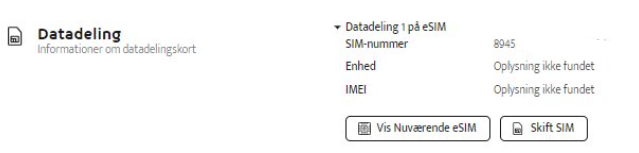
Kan jeg få eSIM til Smartwatches?
Ja, læs mere her.
Hvad er fordelene ved at gå over til eSIM?
Du skal ikke åbne telefonen og montere et simkort, men bare scanne en QR-kode, derefter har du eSIM.
Det er ikke længere muligt at miste dit eSIM eller komme til at smide det væk ved en fejl.
Der kan være flere abonnementer på én telefon, så du opnår enklere administration.
Du behøver ikke længere have flere mobiler, hvis du har separate abonnementer til job, privat, fritid og foreninger.
Bestiller du via Selvbetjening Erhverv, får du eSIM med det samme og skal ikke vente på posten, modsat et normalt simkort der fysisk skal indsættes i mobiltelefonen.
Dit eSIM er klar til aktivering, når du modtager det. Du scanner den medfølgende kode med mobiltelefonens kamera, og så er du i gang.
Du er på forkant med den teknologiske udvikling, fordi flere af fremtidens telefoner slet ikke har mulighed for at bruge et fysisk simkort.
Spørgsmål og svar
Kan jeg have to aktive eSIM på samme tid?
Du kan kun have ét aktivt eSIM på din telefon ad gangen. Men du kan have flere inaktive eSIM installeret samtidigt samt et fysisk nano-simkort. Tjek, hvor mange eSIM din telefon eller tablet kan have på producentens hjemmeside.
Hvad koster det at få eSIM?
Det koster 99 kr. at skifte sit simkort til eSIM. Hvis du foretager bestillingen i vores Selvbetjening, koster det ingenting. Hvis du skal have eSIM til et nyt abonnement, er det inkluderet i oprettelsesprisen.
Hvor mange eSIM kan jeg have på min telefon?
Det afhænger af din telefon. På en iPhone kan du have op til 5 eSIM installeret på din telefon, mens du på Samsung kan have mindst op til 11 eSIM installeret. Men du kan kun have ét aktivt eSIM ad gangen. Tjek med producentens hjemmeside.
Kan jeg nøjes med at have et eSIM på telefonen uden fysisk simkort
Ja, du kan godt nøjes med at have et eSIM på din telefon.
Skal begge abonnementer på telefonen være fra samme mobiloperatør?
Nej. Abonnementerne er uafhængige af hinanden og kan derfor godt være fra to forskellige operatører.
Kan den samme QR-kode bruges i flere telefoner?
QR-koden kan kun være aktiv på én telefon ad gangen. Hvis du får ny telefon, kan du fjerne eSIM fra din gamle og scanne samme QR-kode på din nye telefon. Se her hvordan. Skal du bruge en ny QR-kode, kan du bestille kortudskiftning i Selvbetjening Erhverv. På forsiden vælger du menupunktet "Skift simkort" og følger anvisningerne.
Se her hvordan.
Noget gik galt, da jeg bestilte eSIM i Selvbetjening Erhverv, og nu virker mit gamle simkort ikke. Hvordan får jeg akut et nyt simkort?
Du kan få genaktiveret dit gamle simkort ved at kontakte TDC Erhverv kundeservice.
Gå til kontakt her.
Hvordan slår jeg eSIM til og fra?
IPHONE:
Gå til "Indstillinger" > Tryk enten på "Mobilnetværk" > Tryk på det pågældende mobilabonnement under "Mobilabonnementer" > Slå mobilabonnement til/fra.
SAMSUNG:
Gå til "Indstillinger" > Gå til "Forbindelse" > Gå til "Administration af simkort" > Tryk på det pågældende mobilabonnement under "eSimkort" > Slå mobilabonnement til/fra.
Bemærk: at du kun fjerner dit eSIM, du opsiger ikke dit abonnement hos TDC Erhverv. Denne handling kan ikke fortrydes. Hvis du har fjernet eSIM fra din telefon, kan du kun få eSIM igen ved at bestille og scanne en ny eSIM QR-kode. Hvis du blot vil undgå at modtage opkald via dit nummer i en periode, skal du deaktivere dit eSIM.
Hvordan indstiller jeg mit abonnement til at være standardnummer, hvis jeg har flere abonnementer i samme telefon?
IPHONE:
Vælg et abonnement og nummer, du vil bruge, når du foretager et opkald eller sender en sms/mms. Det vil være det nummer, modtageren ser.
Gå ind på "Indstillinger" > Vælg "Mobilnetværk" > Vælg "Standard telefonlinje" > Angiv det ønskede mobilabonnement som dit standardnummer.
SAMSUNG:
Gå til "Indstillinger" > Gå til "Forbindelse" > Gå til "Administration af simkort" > Under "Foretrukket simkort" kan du angive, hvilket abonnement, du ønsker at anvende som standard til henholdsvis opkald, sms’er og mobildata.
Du kan under "opkaldsindstillinger" slå til eller fra, hvorvidt din telefon skal spørge, hvilket simkort der skal bruges, hver gang du ringer til en person, som du sidst ringede til via et ikke-foretrukket abonnement.
Hvordan lader jeg min telefon huske, hvilket nummer der skal bruges til at foretage opkald eller sende sms'er til bestemte kontakter?
IPHONE:
Når du ringer til en af dine kontakter, behøver du ikke hver gang vælge, hvilket nummer der skal bruges.
Din iPhone bruger som standard det samme nummer, som du brugte sidste gang, du ringede til denne kontakt. Hvis du ikke har ringet til denne kontakt før, bruger din iPhone standardnummeret.
Hvis du ønsker det, kan du angive, hvilket nummer der skal bruges til dine opkald til en bestemt kontakt. Her skal du følge disse trin:
Tryk på den pågældende kontakt > Lige under kontaktnavnet trykker du på "brug altid" > Tryk på det nummer, som du ønsker at anvende til denne kontakt som standard
SAMSUNG:
Du kan ikke gøre dette for den enkelte kontakt på en Samsung. I stedet kan du under "opkaldsindstillinger" slå til eller fra, hvorvidt din telefon skal spørge, hvilket simkort der skal bruges, hver gang du ringer til en person, som du sidst ringede til via et ikke-foretrukket abonnement:
Gå til "Indstillinger" > Gå til "Forbindelse" > Gå til "Administration af Simkort" > Under "Opkaldsindstillinger" slår du funktionen til eller fra
Hvordan ved jeg, hvilket nummer jeg sender sms/mms-beskeder fra - og hvordan ændrer jeg det?
IPHONE:
Når du sender en sms inde fra din kontaktliste:
På den valgte kontakt kan du under kontaktnavnet se, hvilket nummer du sidst har anvendt til at sende en iMessage/sms/mms-besked til denne person. Hvis du ønsker at sende en sms fra dit andet nummer/abonnement, skal du:
Klik på abonnementet under kontaktnavnet (der står fx "Primær" eller hvad du har valgt at navngive dit abonnement) > Vælg det abonnement, du ønsker at anvende under overskriften "brug altid" (Bemærk: Hvis du udelukkende har eSIM på telefonen, kan du kun ændre nummeret på denne måde).
Når du sender en sms via appen "Beskeder":
Du kan skifte telefonnummer, inden du sender en iMessage eller sms-/mms-besked. Sådan gør du:
Åbn Beskeder > Tryk på knappen Ny i øverste højre hjørne af skærmen > Indtast navn eller telefonnummer på kontakten > Tryk på det aktuelle telefonnummer (det du har valgt at navngive dit abonnement) øverst på skærmen (OBS: Dette er kun synligt, hvis du har to aktive abonnementer slået til på samme tid, det vil sige et fysisk simkort og et eSIM) > Tryk på det nummer, du vil bruge til at sende sms’en
Bemærk: Hvis du er i en igangværende sms-tråd, skal du være opmærksom på, at du som standard altid vil svare tilbage til den valgte kontakt via det sidst anvendte nummer i sms-tråden. Det vil sige, at hvis du har modtaget en sms på dit "Primær"-nummer, vil du ikke kunne sende en sms til samme modtagernummer fra dit "Sekundær"-nummer. Ønsker du at gøre det, skal du slette hele sms-tråden.
SAMSUNG:
Når du sender en sms via appen "Beskeder":
Hvis du både har et fysisk simkort og et eSIM på din telefon, kan du – når du har tastet det telefonnummer/den kontakt ind, som du skal sende sms’en til og har skrevet din besked – til højre for tekstfeltet se to turkise papirfly, som afspejler dine to aktive abonnementer. Disse er hver især markeret med det ikon, du har valgt til det enkelte abonnement > Du klikker blot på det papirfly, der er markeret med det ikon, der repræsenterer det abonnement, du ønsker at sende sms’en fra.
Bemærk: Hvis du skifter mellem. hvilket nummer du anvender til at sende sms’er fra til den pågældende kontakt, vil du alligevel få alle beskeder sendt fra og modtaget på de to numre samlet i én og samme sms-tråd. Ud for hver modtaget og sendt sms kan du se det ikon, der repræsenterer det pågældende abonnement, som du enten har modtaget sms’en på eller sendt sms’en fra. Modtageren vil få to separate beskeder.
Hvordan skifter jeg mellem mine abonnementer generelt?
Hvis du har både et fysisk simkort og et eSIM på din telefon, kan du have begge abonnementer aktive på samme tid. Her vælger du så for fx det enkelte opkald eller den enkelte sms, hvilket nummer du vil anvende.
Hvis du vil skifte mellem dine abonnementer – dette kunne være mellem dit privat- og erhvervsabonnement – skal du:
IPHONE:
Gå ind på "Indstillinger" > Vælg "Mobilnetværk" eller "Mobildata" > Under "Mobilabonnementer" trykker du på det abonnement, du vil ændre > Slå det enkelte abonnementet til eller fra alt efter, hvilket nummer du ønsker at tage i brug.
SAMSUNG:
Gå til "Indstillinger" > Gå til "Forbindelse" > Gå til "Administration af simkort" > Under "eSimkort" trykker du på det abonnement, du vil ændre > Slå det enkelte abonnement til eller fra alt efter, hvilket nummer du ønsker at tage i brug.
Jeg har flere forskellige abonnementer i min telefon. Hvordan kan jeg kende forskel på dem?
Når du har mere end ét aktivt abonnement på din telefon, kan du navngive dine abonnementer – fx "Privat" til dit private abonnement og "Erhverv" til dit erhvervsabonnement. Du kan bruge disse mærker, når du vælger, hvilket telefonnummer du vil bruge til at:
Foretage eller modtage opkald og beskeder
Tildele et nummer til mobildata
Tildele et nummer til dine kontakter, så du ved, hvilket nummer du vil bruge til netop denne kontakt som standard.
IPHONE:
Gå ind på "Indstillinger" > Vælg "Mobilnetværk" eller "Mobildata" > Under "Mobilabonnementer" trykker du på det abonnement, du vil ændre > Tryk derefter på Etiket til mobilabonnement, og vælg et af de foreslåede mærker, eller navngiv et specielt mærke
SAMSUNG:
Gå ind på "Indstillinger" > Gå til "Forbindelse" > Gå til "Administration af simkort" > Under "eSimkort" trykker du på det abonnement, du vil ændre > Klik på "Navn" og indtast det navn, du ønsker at angive for det valgte abonnement > Du kan også vælge et ikon til at mærke dit abonnement: Klik På "Ikon", og vælg.
Jeg har mere end ét abonnement installeret i min telefon. Hvordan vælger jeg det abonnement, der skal bruges til mobildata?
Ét nummer/abonnement kan bruge mobildata ad gangen. Hvis du vil ændre, hvilket nummer der bruger mobildata, skal du følge disse trin:
IPHONE:
Gå til "Indstillinger" > Tryk på "Mobilnetværk" > Tryk på "Mobildata" > Tryk på det nummer, du vil bruge til mobildata.
SAMSUNG:
Gå til "Indstillinger" > Gå til "Forbindelse" > Gå til "Administration af simkort" > Under "Foretrukket simkort" kan du skifte, hvilket abonnement du som standard vil bruge til mobildata.
Hvordan fungerer brug af mobildata ved skift mellem mine abonnementer?
Hvis du slår "Tillad at skifte brug af mobildata" til, og du foretager et opkald på nummeret, der kun er tilgængeligt for opkald, vil det nummer automatisk skifte til at bruge tale og data*. Det gør det muligt både at bruge stemme og data under et opkald.
Hvis du slår "Tillad at skifte brug af mobildata" fra, og du er aktiv på et nummer, der kun er tilgængeligt for opkald, og som ikke er dit angivne mobildatanummer, vil mobildata ikke fungere under opkaldet.
* Dit datanummer skifter automatisk under opkaldets varighed. Skift af mobildata fungerer ikke, mens du bruger dataroaming. Mobildata skal fx være slået til, hvis du vil være i stand til at bruge din telefon til andre ting samtidig med, at du taler i telefon.
Sådan slår du "Tillad at skifte brug af mobildata til":
IPHONE:
Gå til "Indstillinger" > Tryk enten på "Mobilnetværk" > Tryk på "Mobildata" > Slå Tillad at skifte brug af mobildata til.
SAMSUNG:
Gå til "Indstillinger" > Gå til "Forbindelse" > Gå til "Mobile netværk" > Her kan du for dit aktive simkort og eSIM, slå til eller fra, hvorvidt abonnement skal anvende 4G-datanetværk til opkald, når det er muligt.
Hvordan skelner jeg mellem dataforbrug for mine forskellige abonnementer?
IPHONE:
Gå til "Indstillinger" > Gå til "Forbindelse" > Gå til "Mobile netværk" > Bladr ned til Mobildata nummer for xx (navnet på det abonnement som på nuværende tidspunkt anvendes til mobildata)
Her kan du se dataforbrug for det abonnement (fysiske simkort eller eSIM), der anvendes til mobildata på nuværende tidspunkt.
Hvis du skifter, hvilket abonnement der bruger mobildata, kan det i nogle tilfælde tage lidt tid, før visning af dataforbrug skifter fra det ene abonnement til det andet. Du skal evt. gå ud af "Mobilnetværk" og ind igen, hvis visningen ikke skifter med det samme.
Bemærk: Der vises kun dataforbrug for ét abonnement ad gangen, fordi kun ét abonnement anvender mobildata ad gangen. Dataforbruget vil altid vises for det abonnement, der er slået til under mobildata.
Kan jeg gemme mine kontakter på eSIM?
Med et eSIM gemmer du dine kontakter direkte på telefonen, da eSIM er knyttet til telefonens hukommelse. En kontakt fylder ca. 0,04 MB alt efter, hvor meget info der er på kontakten. Det er også muligt at tage backup af dine kontakter til en backuptjeneste som fx iCloud eller Google Drive.
Findes der også et ICC-nummer til mit eSIM?
Ja, der er et ICC-nummer til dit eSIM. Det kan findes i Selvbetjening Erhverv, ligesom ved fysiske simkort, eller du kan finde det i din telefon eller tablets "Indstillinger". Tjek evt. producentens hjemmeside.